Win7システムをインストールする方法は?Windows 7システムをインストールするためにあなたを教える[CDのインストールグラフィックのチュートリアル]。
OSのCDをCD-ROMドライブに挿入し、コンピュータの電源を入れ、セルフテストの画面で、Delキーを押してCD-ROMを起動するように設定するバイオを入力するか、一部のコンピュータはF12キーを押して起動方法を選択し、ポップアップ選択起動メニューで、CD / DVD起動オプションを選択し、Enterキーを押してください。以下の画像"Windows is loading files..."のように、コンピュータがCDデータを読み込んで起動を開始します。
1. w7システムCDまたはUSBドライブを入れ、システムをインストールします。200MBのプライマリーパーティションを存在させたくない場合は、インストール時にあらかじめハードディスクのパーティションをよく切ってから、システムをインストールしてください。

さあ、始まるぞ
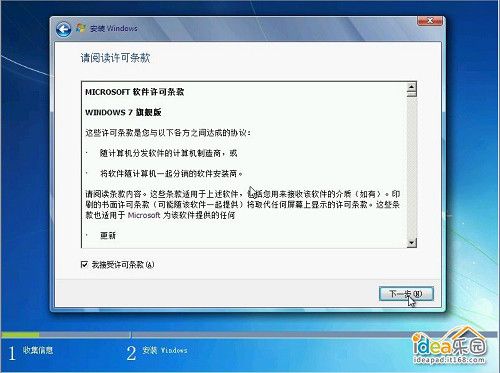
次のステップ
1番目のハードディスクドライブの最初のパーティションをシステムの宛先パーティションとして選択し、このパーティションをフォーマットして、次へをクリックします。
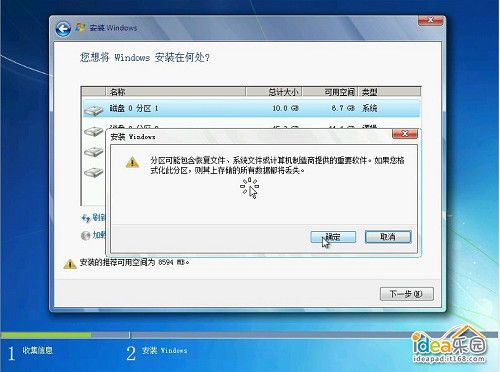
パーティション
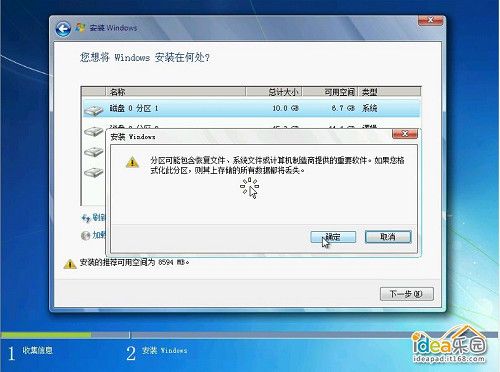
決定
W7のインストールを開始するために、システムトレイの一時フォルダにシステムファイルをコピーします。
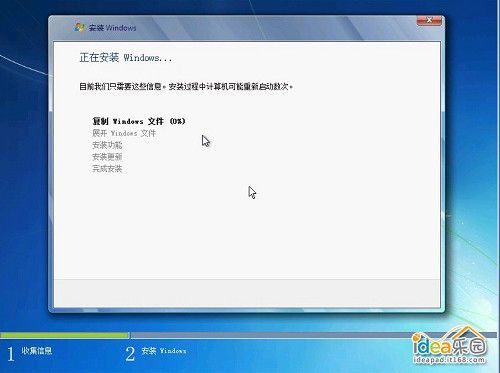
一時ファイルのインストール

ローディング
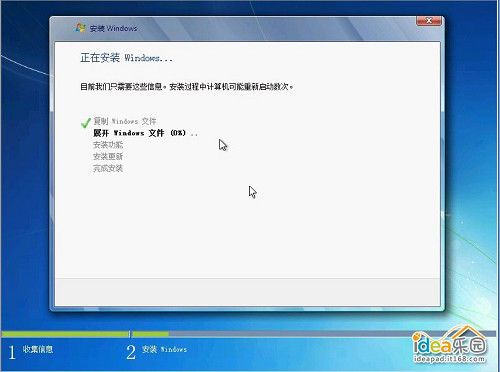
拡大する
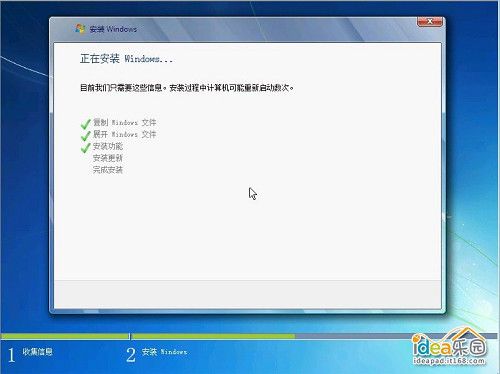
セキュリティ
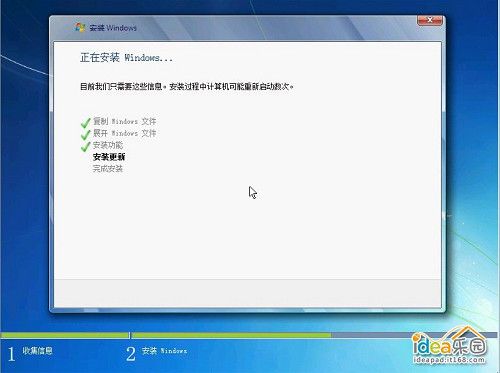
更新情報
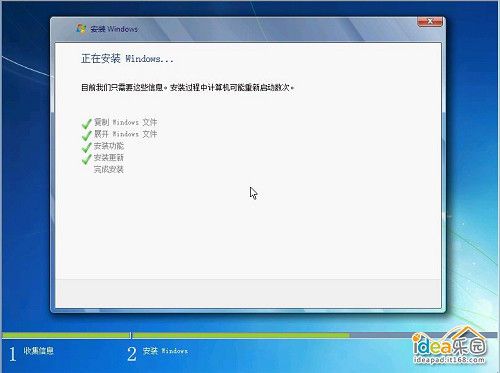
インストール
システムファイルが解凍され、10秒待つと、コンピュータが自動的に再起動します。再起動するときは、必ずハードディスクから起動してください。CD-ROMドライブにシステムCDが入っている場合は、起動時にEnterキーを押さず、コンピュータが自動的にハードディスクから起動するようにするか、起動時に光学領域を終了し、ハードディスクが起動した後にCD-ROMドアを押し上げてください。
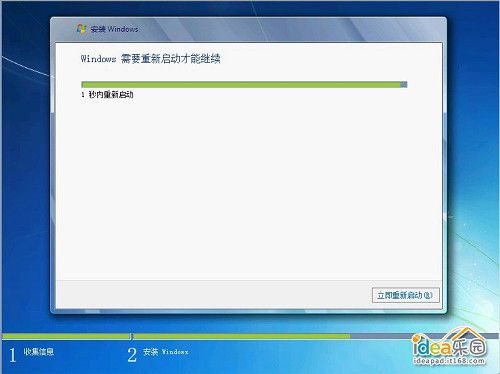
再スタート
2. コンピュータの初回起動時に、ハードディスクからシステムを起動し、以下をインストールします。
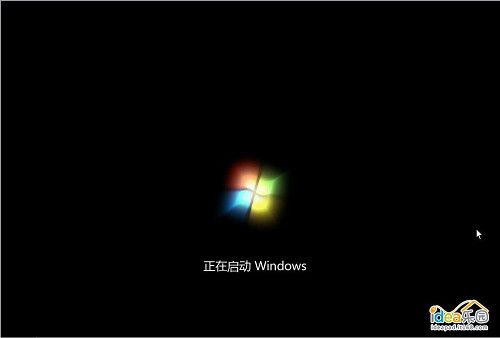
開始
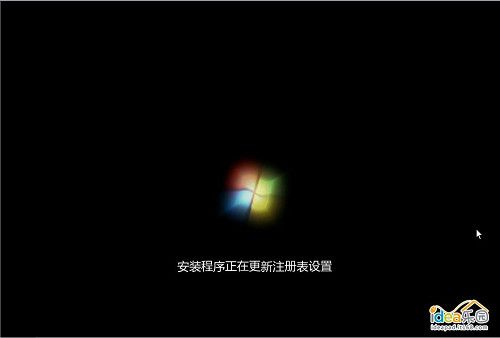
更新情報

セーフスタート
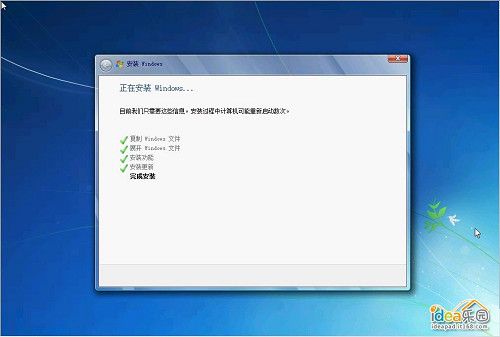
インストールを続ける
3. 2回目のコンピュータの起動時には、ハードディスクから起動してシステムをインストールし、システム設定インストールを完了してください。ハードディスクの起動後に光学ドライブドアを開け、再度押し上げることができます。

続行
ユーザー名を手動で入力します。

準備
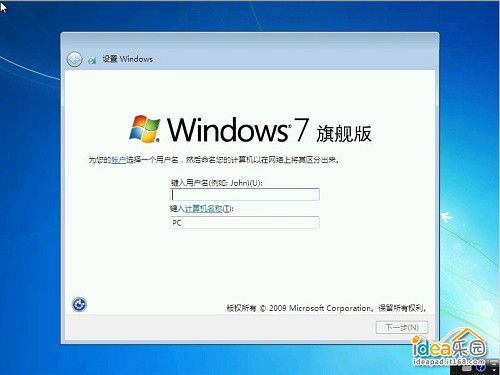
セット
Windows 7 Ultimate Retail では、Retail Key を手動で入力する必要があります。OEM 版には、Retail Key を手動で入力するオプションはありません。
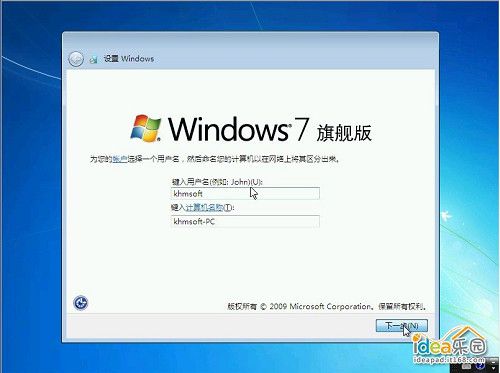
セット
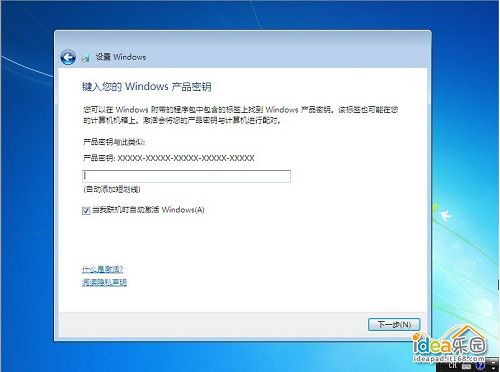
入る
システムログインパスワードを手動で設定(未設定も可
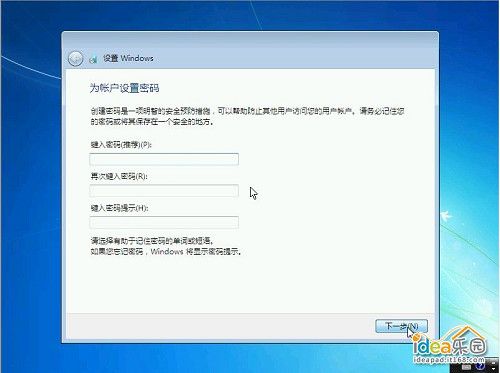
パスワード
地域と時刻を設定します。タイムゾーンの選択。北京、重慶、香港特別行政区、ウルムチのタイムゾーンは、手動で現在の時刻を調整します。
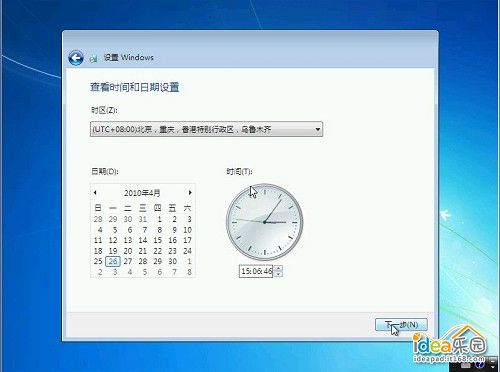
時間

セット

ブート

準備
4. 初めてシステムデスクトップに入り、手動でシステムの簡単な設定を行う。
初めてシステムデスクトップに入るときは、ごみ箱のアイコンだけ

デスクトップ
システム解像度を手動で設定することで、ドライバをインストールせずにシステムを高速化することができます。

リフレッシュ
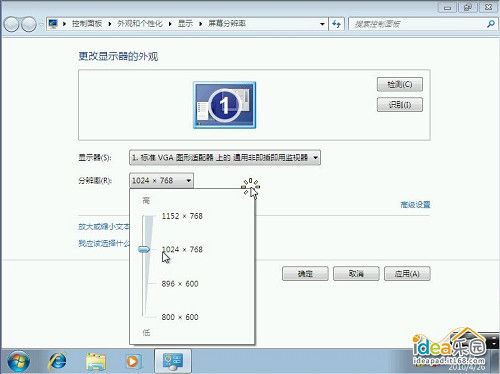
解決方法
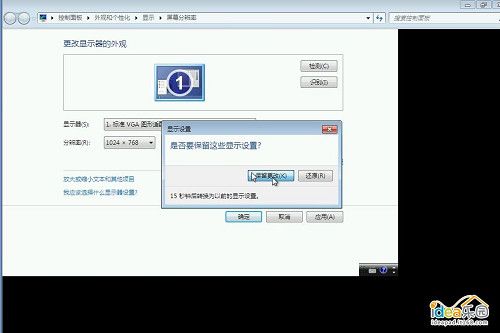
保存
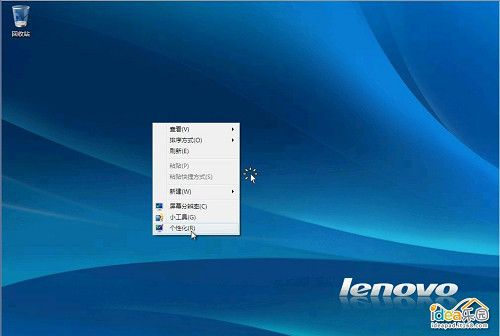
パーソナライゼーション
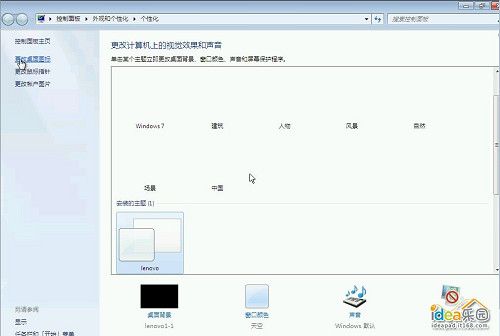
ミラー効果
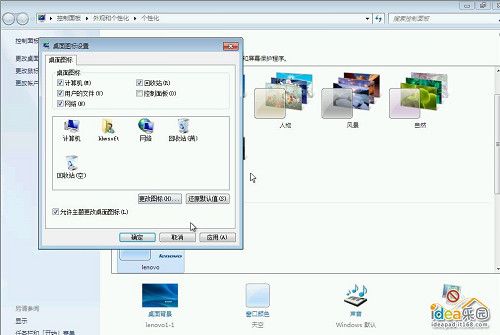
デスクトップ

設定アイコン

デスクトップ

開始
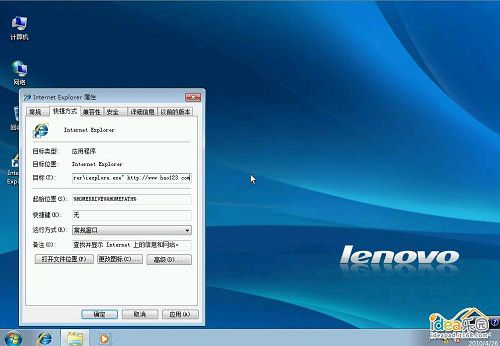
ツールバー
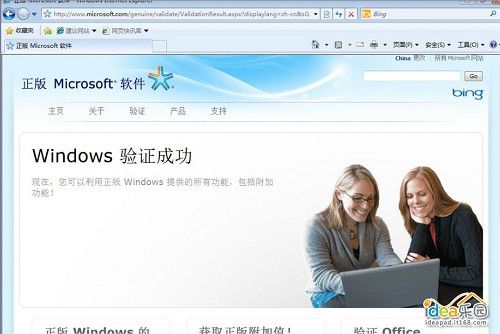
検証
5. 各マシンの構成に合わせて、関連するドライバをインストールする ----- (省略)
6、W7システムをアクティブにする -------- あなたのSLICテーブルがバージョン2.1または2.0であるかを判断するために
SLICテーブルのバージョンが2.1の場合、Windows 7 RTM OEM 32bit Simplified Chineseの純正品をインストールすると、自動的にアクティベートされます。
SLICテーブルが2.0の場合、純正Windows 7 RTM Retail 32bit --- 簡体字中国語小売版を購入し、手動でシステムをアクティブにしてください。
必要な方はWeChatでフォローをお願いします。プログラマーズ・ソフトウェア・ライブラリー、または下のQRコードをスキャンして[2020122]と返信してください。

関連
-
Lenovo Xiaoxin air15はどのようにWin11をアップグレードする, Lenovo Xiaoxin air15のインストールWin11チュートリアル
-
Windows10からWindows11へのアップグレード方法、Win10をWin11にアップグレードするための正しいグラフィックの手順
-
どのようにあなたのコンピュータにデュアルシステムをインストールするには、Win11とWin7のデュアルシステムのインストールグラフィックのチュートリアル
-
micrope toolboxでWin10システムをインストールする方法とは?Micrope toolboxのインストールWin10システム詳細チュートリアル
-
Win10は、オフィスのプロンプトをインストールします:エラー1907は、メソッドを解決するために、フォントを登録することはできません
-
win10環境下でのUABANTUデュアルシステムのインストール(詳細図)
-
ゴーストインストーラは、どのようにWin10をインストールするには?ゴーストインストーラは、Win10 Professionalシステムのインストールで詳細なグラフィックチュートリアル
-
ノートパソコンThinkBook 14sにWin7をインストールする方法(BIOSセットアップとUディスクブート付き
-
win10でJava JDKをインストールし、環境変数を設定する方法
-
サーバー DELL R710のインストールとcentosサーバーシステムの設定
最新
-
nginxです。[emerg] 0.0.0.0:80 への bind() に失敗しました (98: アドレスは既に使用中です)
-
htmlページでギリシャ文字を使うには
-
ピュアhtml+cssでの要素読み込み効果
-
純粋なhtml + cssで五輪を実現するサンプルコード
-
ナビゲーションバー・ドロップダウンメニューのHTML+CSSサンプルコード
-
タイピング効果を実現するピュアhtml+css
-
htmlの選択ボックスのプレースホルダー作成に関する質問
-
html css3 伸縮しない 画像表示効果
-
トップナビゲーションバーメニュー作成用HTML+CSS
-
html+css 実装 サイバーパンク風ボタン
おすすめ
-
Raspberry PiにWin11をインストールするための6つの簡単なステップ
-
どのようにデュアルシステムをインストールするには、Win10安定版とWin11デュアルシステムのインストールグラフィックのチュートリアル
-
システムホームインストーラーUディスクブートでWin11システムをインストールする方法は?
-
Windows 7をWindows 10にアップグレードする方法 win7の無料アップグレード win10の多くの方法
-
USBからPCにWindows 11をインストールする方法
-
winxpシステムのインストール方法は?CD-ROMにwinxpをインストールする方法
-
UOSは本当にウィンドウズ・システムに取って代わることができるのか?UOSハンズオン体験
-
Hyper-V仮想マシンにReactOSをインストールする方法とは?
-
USBフラッシュドライブを使って純正のWin10システムをインストールする方法 USBフラッシュドライブを使ってWin10システムをインストールする詳細な手順
-
Win7をWin10システムに変換する方法とは?超簡単なWin7からWin10へのローカルハードディスク再インストールシステムチュートリアル